Roblox är en populär plattform som hyser tusentals online-spel, där användare kan skapa egna spel och uppleva de som andra har designat. Ett vanligt problem är att stöta på felkod 524 när man försöker ansluta till en privat eller VIP-server som gäst. Detta sker oftast när Roblox-servrarna ligger nere eller på grund av en instabil internetanslutning. Om du har stött på samma problem, kommer denna guide att ge dig effektiva metoder för att lösa Roblox felkod 524.
Hur du åtgärdar Roblox felkod 524 på Windows 10
Läs vidare i den här guiden för att hitta lösningar på Roblox felkod 524 på din Windows-dator.
Orsaker till Roblox felkod 524
Här är några av de vanligaste anledningarna till att Roblox felkod 524 kan dyka upp på din Windows 10-dator. Genom att analysera dessa punkter kan du bättre förstå den underliggande orsaken till problemet:
- Skadade Windows-filer och komponenter.
- Skadade cachefiler på din dator.
- Roblox-appen saknar administratörsrättigheter.
- Loggfiler på datorn är korrupta, skadade eller inkompatibla med systemprocesserna.
- Roblox-servrarna är nere eller avstängda för underhåll.
- Internetanslutningen är inte tillräckligt stabil eller har otillräcklig bandbredd.
- Roblox-appen är inte uppdaterad till den senaste versionen.
- Felkonfigurerade installationsfiler kan orsaka problem, vilket ofta kräver en ominstallation av appen.
Följande felsökningsmetoder kan hjälpa dig att åtgärda felkod 524 på din Windows 10-dator. För att uppnå bästa resultat, följ stegen i den angivna ordningen.
Grundläggande felsökningsmetoder
Innan du utforskar mer avancerade metoder, prova några grundläggande felsökningsknep som kan lösa problemet enkelt.
1. Starta om Windows-datorn
Att starta om din dator kan hjälpa till att rensa bort tillfälliga fel och lösa problemet med Roblox felkod.
1. Klicka på Windows-ikonen, välj strömalternativet och sedan ”Stäng av”.

2. Koppla ur strömkabeln i 60 sekunder och anslut den sedan igen.
3. Slå på datorn och logga in på ditt användarkonto.
2. Felsök Nätverksanslutningen
Ett nätverksrelaterat problem kan orsaka felkod 524 i Roblox. Försök att felsöka din internetanslutning, till exempel genom att starta om Wi-Fi-routern. Mer detaljerade anvisningar finns i vår guide om nätverksfelsökning i Windows 10.

3. Kontrollera Roblox Serverstatus
Genom att kontrollera Roblox-serverstatus kan du snabbt se om problemet beror på serverunderhåll eller störningar. Du kan hitta information om serverstatusen här. Om servern är nere, behöver du vänta tills den återgår till normal drift.

4. Logga in igen i Roblox-appen
Ett enkelt sätt att försöka lösa problemet är att logga ut från ditt Roblox-konto och sedan logga in igen.
1. Öppna webbläsaren, t.ex. Google Chrome.
2. Gå till Roblox inloggningssida, klicka på kontoinställningar och välj logga ut.

3. Ange dina användaruppgifter och klicka på logga in för att återansluta till ditt konto.

5. Rensa Webbläsarens Cache
Webbläsarens cachade data kan ibland störa Roblox-appen. För att åtgärda detta kan du rensa webbläsarens cache. Instruktioner för hur du gör detta finns här.

6. Inaktivera Webbläsartillägg
Om du har installerat många webbläsartillägg, såsom annonsblockerare, kan dessa orsaka Roblox felkod 524. Prova att inaktivera dem för att se om det löser problemet.
1. Tryck på Windows-tangenten, sök efter Google Chrome och öppna appen.
2. Klicka på de tre punkterna i det övre högra hörnet, välj ”Fler verktyg” och sedan ”Tillägg”.

3. Stäng av webbtilläggen för att inaktivera dem.

7. Uppdatera Grafikdrivrutinen
Eftersom Roblox är grafiskt intensivt, krävs en uppdaterad grafikdrivrutin. Se denna guide för instruktioner om hur du uppdaterar grafikdrivrutinen på din PC.

8. Återställ GPU-drivrutinuppdateringar
Ibland kan den senaste versionen av GPU-drivrutinen orsaka problem. I så fall kan du försöka återställa till en tidigare version. Se vår guide om hur du återställer drivrutiner i Windows 10.

9. Installera Om Grafikdrivrutiner
Om problemet kvarstår även efter att du har uppdaterat dina grafikdrivrutiner, kan du prova att installera om dem helt. Instruktioner finns här.

Efter att du har installerat om GPU-drivrutinerna, kontrollera om Roblox fel 524 är åtgärdat.
10. Stäng Bakgrundsappar
För att minska belastningen på systemet kan du prova att stänga alla appar som körs i bakgrunden. Mer information hittar du här.

11. Stäng Av Antivirusprogrammet
Vissa antivirusprogram kan orsaka konflikter som leder till Roblox felkod 524. För att felsöka, försök att stänga av antivirusprogrammet tillfälligt och testa om det löser problemet. Följ den här guiden för anvisningar om hur du stänger av antivirusprogrammet i Windows 10.

12. Lägg Till Roblox i Undantag i Windows-Brandväggen
Om Roblox-webbplatsen inte är tillåten genom Windows-brandväggen kan du få felkod 277 i Roblox. Se vår guide om hur du lägger till Roblox som ett undantag i Windows-brandväggen.

13. Ändra Proxy-serverinställningar
Felet kan också bero på geografiska begränsningar. Du kan försöka använda en VPN-tjänst för att undvika detta. Följ denna länk för att lära dig mer om VPN-tjänster.

Om VPN och proxy är aktiverade, kan det ibland orsaka problem. Prova att inaktivera dessa funktioner genom att följa denna guide.

14. Spola DNS-cache
Att spola DNS-cachen kan hjälpa till att lösa nätverksproblem som kan orsaka fel 524. Följ anvisningarna som anges i denna länk.

Metod 1: Säkerställ Att Ditt Konto Är Minst 30 Dagar Gammalt
Eftersom nya konton ibland skapas av hackare, kan Roblox-servern avvisa anslutningen. Kontrollera att ditt konto är minst 30 dagar gammalt för att undvika ”Inte behörig att gå med i detta spel” (Felkod: 524).
Metod 2: Starta Roblox-appen i Kompatibilitetsläge
Om appen är inkompatibel med din dator kan du försöka köra den i kompatibilitetsläge för en äldre version av Windows, som Windows 8, för att åtgärda felkod 524.
1. Hitta RobloxPlayerLauncher.exe-filen, oftast i mappen Nedladdningar, och högerklicka på den.
2. Välj ”Egenskaper”.

3. Klicka på fliken ”Kompatibilitet”, markera ”Kör detta program i kompatibilitetsläge” och välj ”Windows 8”. Klicka sedan på ”Verkställ” och ”OK”.

Metod 3: Kör Roblox-appen som Administratör
Om Roblox-appen inte har administratörsrättigheter, kan det leda till felkod 524. För att lösa detta kan du följa stegen nedan.
1. Öppna Utforskaren genom att trycka på Windows-tangenten + E. Gå sedan till mappen Nedladdningar.
2. Högerklicka på RobloxPlayerLauncher.exe-filen och välj ”Egenskaper”.

3. Gå till fliken ”Kompatibilitet”, markera ”Kör detta program som administratör” och klicka på ”Verkställ” och ”OK”.

Metod 4: Byt VPN-servrar eller Ändra Plats
Om du får Roblox fel 524 efter att ha bytt plats, kontrollera om din plats har geografiska begränsningar. För att lösa detta problem kan du använda ett VPN (Virtual Private Network). VPN gör det möjligt att ansluta anonymt till internet och dölja din nätverksidentitet. Om du är osäker på hur du väljer en VPN-tjänst, läs vår guide Vad är ett VPN och hur fungerar det?

Metod 5: Reparera Systemfiler
Om din Windows 10-dator har skadade systemfiler, kan det orsaka Roblox fel 524. För att reparera dessa filer kan du använda de inbyggda verktygen ”System File Checker” (SFC) och ”Deployment Image Servicing and Management” (DISM). Läs vår guide om hur du reparerar systemfiler i Windows 10.

Metod 6: Uppdatera Roblox-appen
För att säkerställa att du har den senaste versionen av Roblox, uppdatera den via Microsoft Store.
1. Tryck på Windows-tangenten, skriv Microsoft Store och klicka på ”Öppna”.

2. Klicka på ”Bibliotek”.

3. Klicka på ”Hämta uppdateringar” i det övre högra hörnet.

Metod 7: Ta bort Annonsblockerare
Annonsblockerare är webbläsartillägg som kan blockera reklam online. Dessa kan dock störa Roblox-servern och orsaka felkod 524. Försök att ta bort dessa tillägg.
1. Navigera till menyalternativen i Google Chrome.

2. Klicka på ”Fler verktyg” och sedan på ”Tillägg”.

3. Ta bort annonsblockeraren från listan över tillägg.
Om du fortfarande har problem, prova nästa metod.
Metod 8: Använd Google DNS
Domain Name System (DNS) är väsentligt för att upprätta en internetanslutning. Ibland kan DNS-adresser som tillhandahålls av din Internetleverantör (ISP) vara långsamma och orsaka Roblox felkod 524. Google DNS har IP-adresserna 8.8.8.8 och 8.8.4.4, som är enkla att komma ihåg för att upprätta en säker DNS-anslutning mellan klient och server. Läs vår guide om hur du ändrar DNS-inställningar i Windows 10. Du kan även byta till andra DNS-servrar genom att följa denna guide.

Metod 9: Rensa Roblox Cache-filer
Skadade Roblox-cachefiler kan också orsaka detta problem. Försök att rensa cachefilerna.
1. Tryck på Windows + R för att öppna dialogrutan Kör.
2. Skriv %temp%Roblox och klicka på ”OK”.

3. Välj alla filer i Roblox-datamappen med Ctrl + A.

4. Tryck på Del-tangenten för att radera de valda filerna.
5. Logga ut och in på ditt Roblox-konto igen och kontrollera om problemet är löst.
Metod 10: Installera Om Roblox-appen
Om inga andra steg fungerar, kan du prova att installera om appen. Följ dessa steg:
Steg I: Ta bort Roblox AppData-mapp
Börja med att ta bort filerna i mappen AppData i Utforskaren.
1. Skriv %appdata% i sökfältet i Windows och klicka på ”Öppna”.
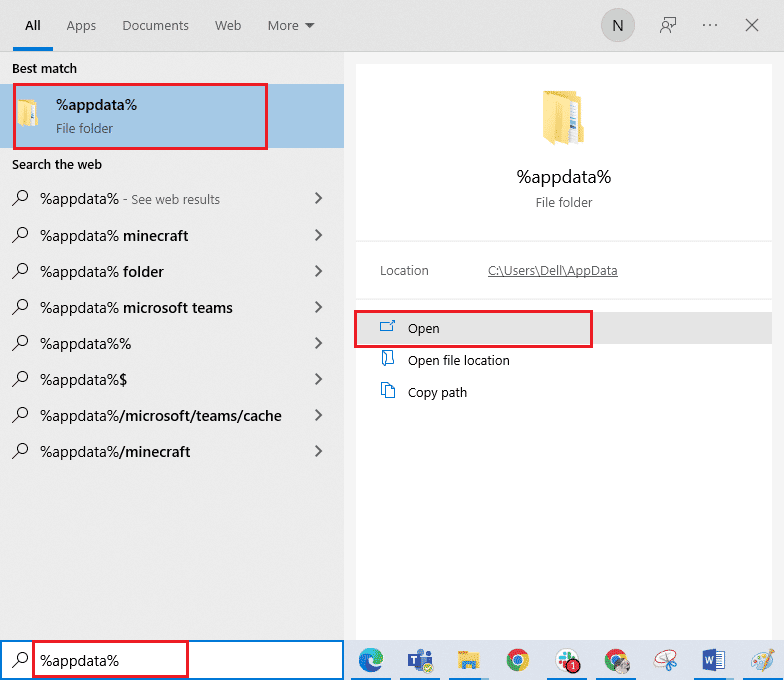
2. Högerklicka på Roblox-mappen och välj ”Ta bort”.
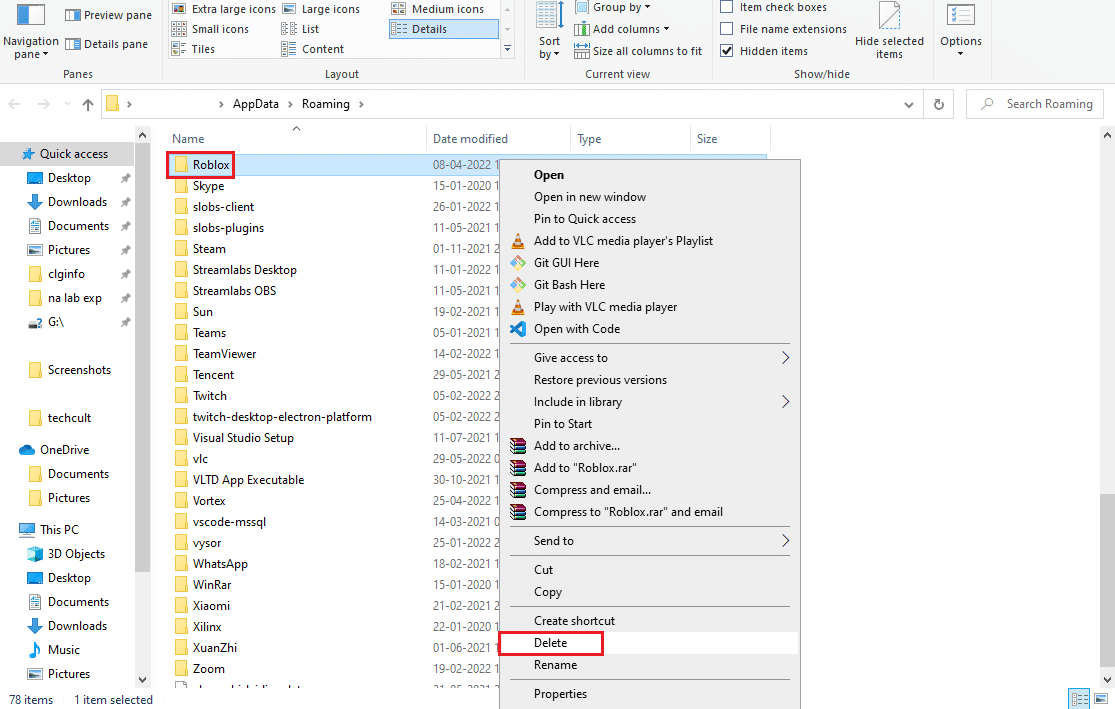
3. Tryck på Windows-tangenten, skriv %localappdata% i sökfältet och klicka på ”Öppna”.
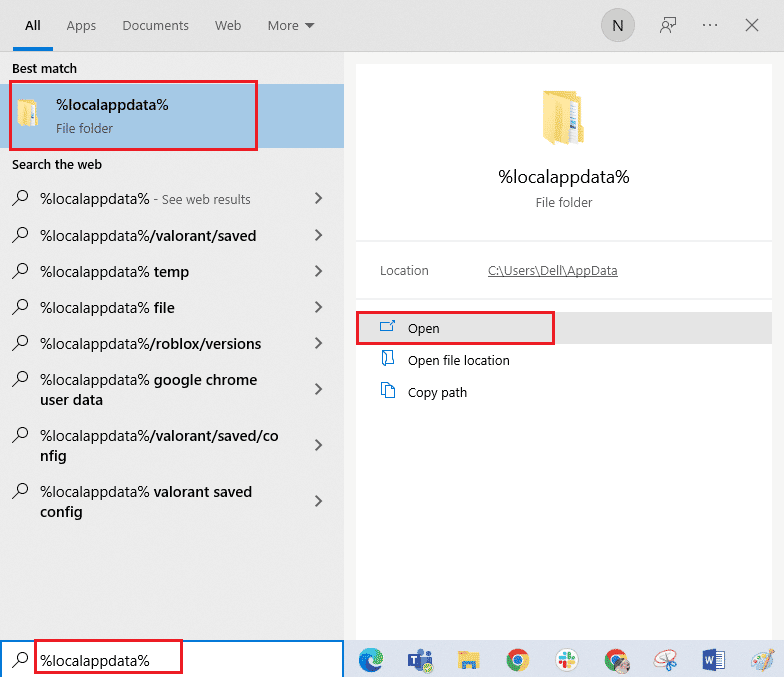
4. Ta bort Roblox-mappen på samma sätt och starta om din dator.
Steg II: Avinstallera Roblox-appen
Avinstallera Roblox-appen från Kontrollpanelen.
1. Tryck på Windows-tangenten, skriv ”Kontrollpanelen” och klicka på ”Öppna”.
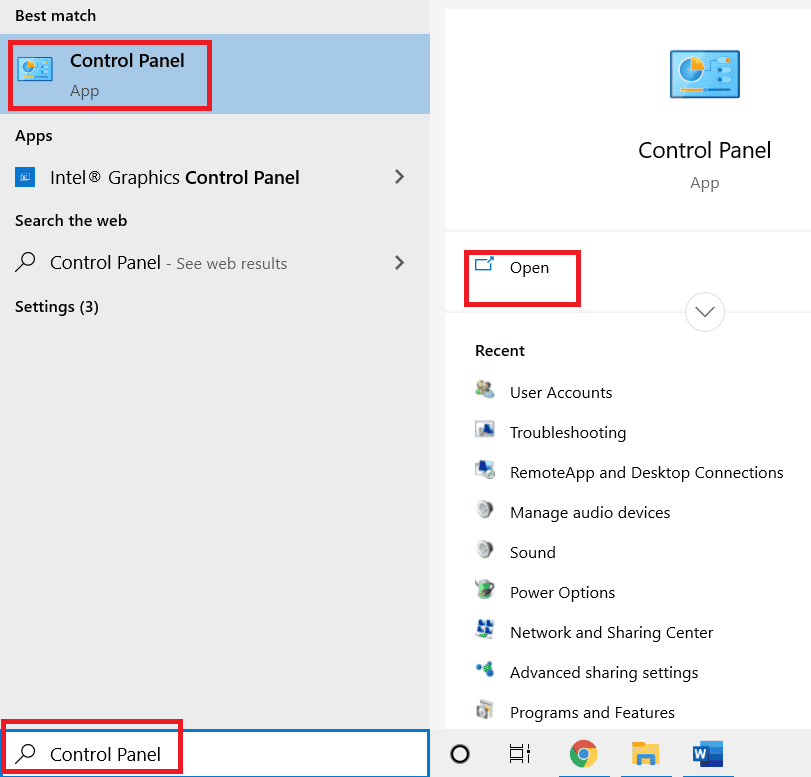
2. Välj ”Kategori” i rullgardinsmenyn ”Visa efter” i det övre högra hörnet och klicka på ”Avinstallera ett program” i avsnittet ”Program”.
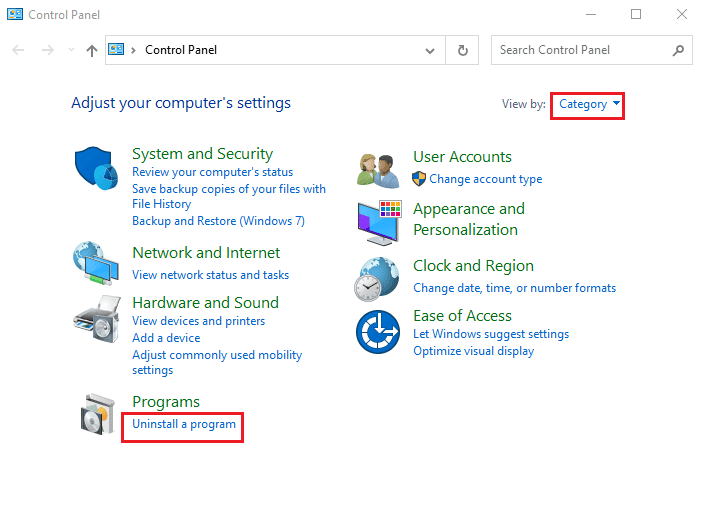
3. Välj Roblox-appen och klicka på ”Avinstallera”.
4. Följ anvisningarna i avinstallationsguiden och klicka på ”Slutför”.
Steg III: Installera Om Roblox-appen
Installera om den senaste versionen av Roblox-appen via webbläsaren.
1. Sök efter Google Chrome och klicka på ”Öppna”.
2. Gå till den officiella Roblox-webbplatsen och välj ett spel.
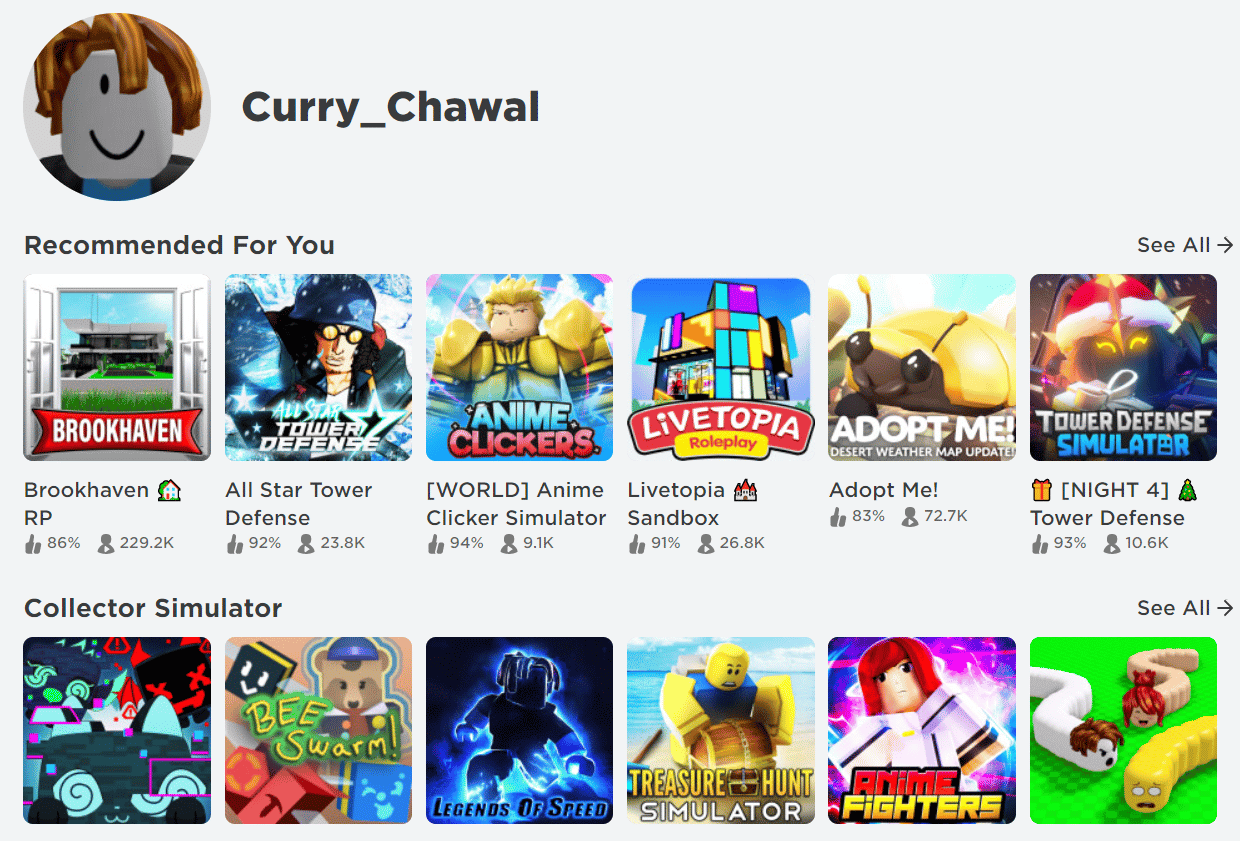
3. Klicka på ”Spela”-knappen.
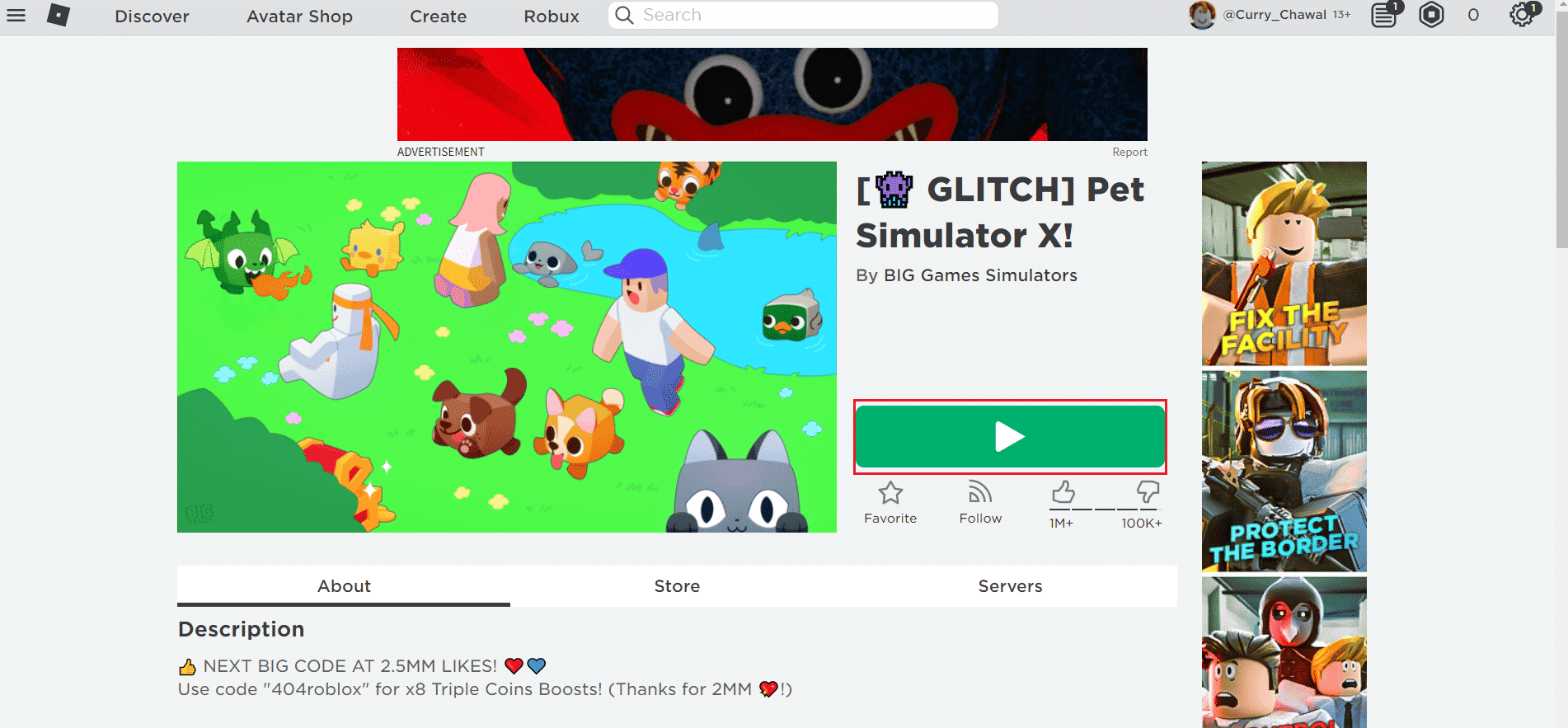
4. Klicka på ”Ladda ner och installera Roblox”.
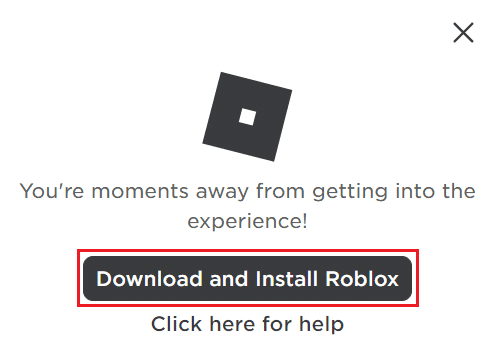
5. Dubbelklicka på installationsfilen RobloxPlayerLauncher.exe.
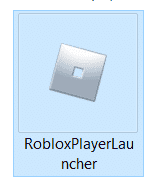
6. Vänta medan installationen slutförs.
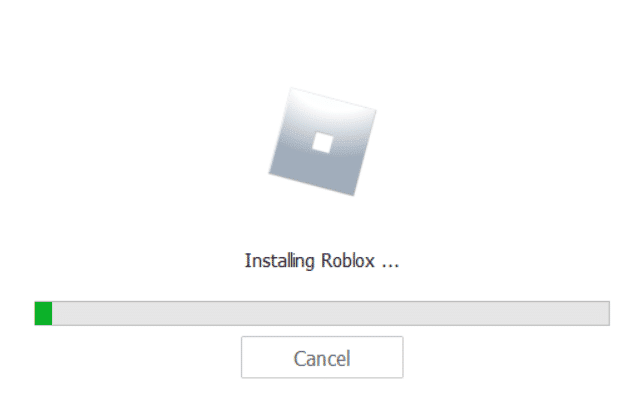
7. Du kommer att se meddelandet ”ROBLOX ÄR FRAMGÅNGSYNDIG INSTALLERAD!” när installationen är klar.
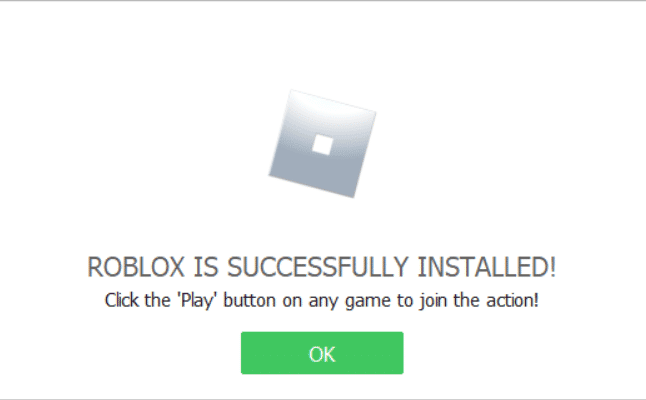
***
Vi hoppas att den här guiden hjälpte dig att lösa Roblox felkod 524. Berätta gärna vilken metod som fungerade bäst för dig. Om du har några frågor eller förslag, skriv i kommentarsfältet.